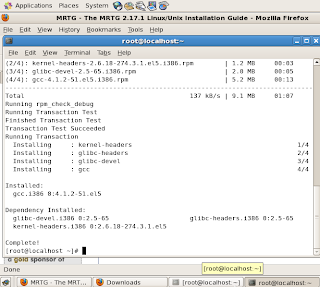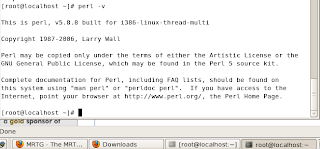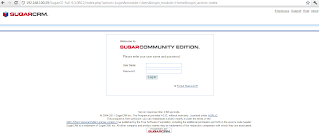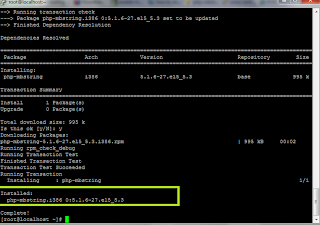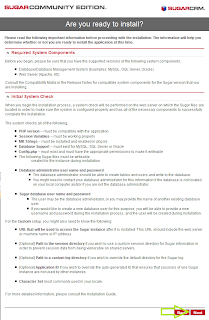Comando Descripción
ls Lista los archivos en el directorio actual
ls -la Lista los archivos y sus atributos
cd Cambia de directorio
cd .. Cambia al directorio padre
cat Muestra el contenido de un archivo en la pantalla
pwd Muestra la ruta actual
cp Copia un archivo o grupo de ellos
mv Mueve un archivo. También se lo usa para renombrar archivos
rm Elimina un archivo
tail -f nombre_archivo Muestra las últimas líneas de un archivo
mkdir Crea un directorio
tar -xvzf
nombre_archivo.tar.gz
Descomprime un archivo tar.gz
top Muestra un reporte en tiempo real de los 50 procesos que se ejecutan en el sistema.
Puede ser ordenado por consumo de memoria o CPU. Muy útil para diagnóstico
find Permite buscar arhivos
vim Programa para ver y editar archivos de texto plano
ifconfig Muestra información de las interfaces de red y permite modificarlas temporalmente
ps -aux Muestra un reporte de los procesos que se están ejecutando en el servidor
reboot Reincia el equipo
shutdown -h now Apaga el equipo
init 0 apaga el equipo
shutdown -r now reinica el equipo
RPMs y actualizaciones vía Yum
Los paquetes de software que se incluyen en Elastix vienen en un formato llamado RPM. RPM es un formato heredado de Red Hat y su nombre significa Red Hat Package Manager por sus siglas en inglés. Esto quiere decir que los instaladores de muchos paquetes de software adicional pueden ser instalados en Elastix de manera sencilla. Los RPMs también nos permitirán actualizar paquetes de software y se encargarán de
resolver las dependencias necesarias para que dichos paquetes no causen problemas en el sistema. Esto se logra gracias a que el sistema RPM mantiene una base de datos interna de todos los paquetes instalados con sus respectivas dependencias y versiones. Además nos provee con un comando muy útil para manipular las instalaciones, desinstalaciones, actualizaciones y otras tareas importantes.
Acción a realizar Comando
Instalación de RPMs rpm -ivh nombre_del_paquete.rpm
Actualización de un RPM rpm -Uvh nombre_del_paquete.rpm
Eliminación de un RPM rpm -e nombre_del_paquete.rpm
Obtener información de un archivo
RPM rpm –qpi nombre_del_paquete.rpm
Obtener un listado de todos los
RPMs instalados en el sistema rpm -qa
Yum al rescate
La instalación manual de RPMs mediante el comando rpm está bien para muchas de las tareas, pero hay ocasiones en las cuales instalar RPMs de esta manera es tedioso y complicado. Un ejemplo de esto es cuando instalamos paquetes RPMs complejos que tienen muchas dependencias y al momento de instalar dicho paquete resulta que nos damos cuenta que tenemos que instalar otro paquete necesario y tenemos que buscarlo en Internet para instalarlo
Yum es una utilidad que nos ayuda a instalar paquetes RPMs desde repositorios y
lo hace de una manera muy amigable.
Comando Descripción
yum update Actualizar TODO el sistema
yum update nombre_paquete Actualiza solo el paquete especificado y todas sus dependencias
yum install nombre_paquete Instala el paquete especificado y todas sus dependencias
Tabla para permisos
Un recorderis de como es la notacion octal para permisos de archivos, muy util
Un archivo tiene los siguientes permisos:
-rwxr-xr-x
0123456789
Donde,• El carácter 0 representa el tipo de archivo. Si se llena con la letra “d” significa
que se trata de un directorio.
• Los caracteres 1, 2 y 3 representan los permisos de lectura, escritura y ejecución
para el dueño del archivo.
• Los caracteres 4, 5 y 6 representan los permisos de lectura, escritura y ejecución
para el grupo al que pertenece el archivo.
• Los caracteres 7, 8 y 9 representan los permisos de lectura, escritura y ejecución
para otros usuarios.
Puede ser complicado entender al principio pero sin duda se trata de un formato más
condensado. De eso sí no cabe duda verdad?. Y vasta ver el siguiente ejemplo:
-rwxr-xr-x equivale a 755
Pero de dónde sale el famoso numerito?
Resulta que cada uno de los 3 caracteres que representan un permiso para una entidad
dada puede ser reemplazado por 1 o 0 de tal manera que obtenemos un número binario,
luego este número binario se traduce a su equivalente decimal (realmente deberíamos
decir octal aquí). Veamos el ejemplo siguiente.
-rwxr-xr-x
Transformado a binario tendríamos los siguientes tríos:
111 101 101
y ahora en su equivalente decimal
755
Espero les sirva ;)